Ammyy Admin: Software de área de trabalho remota de configuração zero segura portátil
O Ammyy Admin(Ammyy Admin) é um software de Área de Trabalho Remota gratuito(Remote Desktop software) que permite acessar um computador remotamente. O Ammyy Admin(Ammyy Admin) apresenta uma ótima interface de usuário com funcionalidade portátil completa. Você pode carregá-lo para qualquer lugar e conectar-se a computadores remotos instantaneamente. Não requer nenhuma instalação; você pode executá-lo diretamente após o download. Depois de executar o software, seu computador receberá um ID que pode ser usado para se conectar ao seu computador a partir de outros computadores.
Software de área de trabalho remota portátil
O Ammyy Admin(Ammyy Admin) é totalmente otimizado para velocidades de internet lentas, quer você tenha uma conexão de banda larga ou uma conexão discada, você não enfrentará problemas ou problemas de qualidade. Outra coisa que adorei neste software é que não existem utilitários diferentes para clientes e servidores – o mesmo aplicativo pode ser usado para conectar-se a computadores diferentes e o mesmo aplicativo pode ser usado como servidor Ammyy Admin .

Para se conectar a um computador remoto, basta digitar o ID desse computador e clicar no botão 'Conectar'. Na lista suspensa abaixo do campo ID, você pode escolher a velocidade da área de trabalho, para que o Ammyy Admin se otimize de acordo com a conexão de internet disponível.
Existem os seguintes modos de conexão disponíveis no software:
- Desktop Share : Neste modo, você pode compartilhar a tela do seu computador com alguém e pode até mesmo dar o controle do seu computador.
- Bate- papo por voz(Voice Chat) : Este modo pode ser usado para bate-papo por voz(Voice) entre dois computadores.
- File Manager Only : Este modo pode ser usado para transferir arquivos entre dois computadores. Esse recurso é realmente muito útil.
- Microsoft RDP : Neste modo, você pode se conectar a um computador usando o Protocolo de Área de Trabalho Remota da Microsoft(Remote Desktop Protocol)
Sempre que um computador tenta se conectar ao seu computador, uma caixa de diálogo é exibida, permitindo que você escolha as permissões a serem concedidas ao computador que está tentando se conectar. Nesta caixa de diálogo, você pode escolher se o PC deve ter permissão para controle remoto ou não. Com Ammyy Admin você pode até manter um livro de contatos no qual você pode salvar diferentes computadores reconhecidos por seus IDs . Esse recurso parece mais útil para os especialistas em informática que costumam ter muitos clientes; eles podem salvar IDs de seus diferentes clientes neste livro de contatos.
O Ammyy Admin(Ammyy Admin) é muito seguro, pois os padrões de criptografia usados são bem conhecidos por sua confiabilidade. Ele oferece um conjunto sofisticado de configurações de autenticação com opções para conceder acesso manualmente, por IDs de computador predefinidos ou por senha. Isso funciona junto com um algoritmo avançado de criptografia híbrida – AES+RSA .
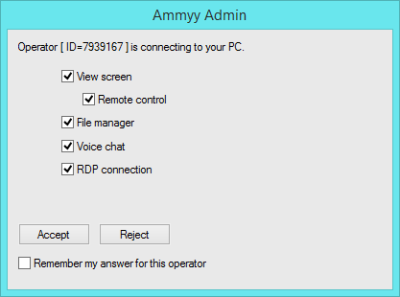
O Ammy Admin(Ammy Admin) é gratuito para uso pessoal, mas se você quiser usá-lo para fins comerciais, precisará comprar o software. Ammyy Admin é uma ferramenta maravilhosa com recursos incríveis e interface intuitiva.
Download grátis do Ammyy Admin
Clique aqui(here)(here) para baixar o Ammy Admin Free para usuários domésticos(Home Users) .
Você também pode querer verificar estes posts também:(You may want to also check out these posts too:)
- Compartilhamento de tela gratuito e software de área de trabalho remota(Free Screen Sharing and Remote Desktop software)
- Configurar e usar a Assistência Remota do Windows no Windows
- AeroAdmin, software de desktop remoto portátil gratuito
- Software de acesso remoto gratuito(Free Remote Access Software) .
Related posts
Best Free Remote Desktop Software para Windows 10
Aumentar o número de Remote Desktop Connections em Windows 11/10
Windows Key preso depois de mudar de Remote Desktop session
Não é possível copiar Paste em Remote Desktop Session em Windows 10
RDP connection authentication error; Function pedida não é suportada
Create Remote Desktop Connection shortcut em Windows 11/10
O erro com falha logon attempt ao conectar Remote Desktop
Remote Desktop Services Causas High CPU em Windows 10
Ativar Remote Desktop usando Command Prompt or PowerShell
Como configurar a área de trabalho remota através do roteador
Alterar o listening port para Remote Desktop
Corrigir a área de trabalho remota não será Connect em Windows 10
Como bloquear o Remote Desktop no seu PC do Windows
Microsoft Remote Desktop App para Windows 10
Command Line Parameters para Remote Desktop Connections
Não Remote Desktop License Servers; Remote session Desconectado
Remote Desktop tab em RDWEB faltando Edge browser em Windows 10
Perform CTRL+ALT+DEL no computador remoto usando Remote Desktop
Como usar o aplicativo Área de Trabalho Remota no Windows 10
Acesso Seu Computer remotamente usando Chrome Remote Desktop
